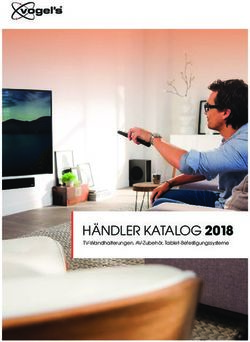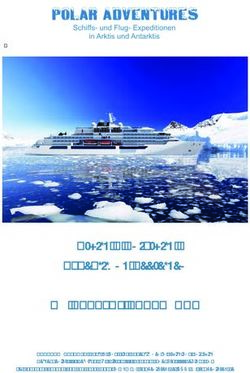3D-Spieleprogrammierung mit DirectX 9 und C++ - von David Scherfgen - Hanser München 2004
←
→
Transkription von Seiteninhalten
Wenn Ihr Browser die Seite nicht korrekt rendert, bitte, lesen Sie den Inhalt der Seite unten
3D-Spieleprogrammierung mit DirectX 9 und C++
von
David Scherfgen
2. Auflage
Hanser München 2004
Verlag C.H. Beck im Internet:
www.beck.de
ISBN 978 3 446 22869 6
Zu Inhaltsverzeichnis
schnell und portofrei erhältlich bei beck-shop.de DIE FACHBUCHHANDLUNG3D-Spieleprogrammierung
mit DirectX 9 und C++
David Scherfgen
ISBN 3-446-22869-1
Leseprobe
Weitere Informationen oder Bestellungen unter
http://www.hanser.de/3-446-22869-1 sowie im Buchhandel428 ___________________________________________________________ 5 Sound und Musik
5 Sound und Musik
5.1 DirectSound kurz vorgestellt
DirectSound vervollständigt DirectX zu einer typischen Bibliothek für Spieleprogrammierung.
Wie der Name bereits sagt, lässt man den Benutzer nun nicht nur sehen (Direct3D) und fühlen
(DirectInput mit Force Feedback), sondern auch noch hören. Bis es erste markttaugliche Ge-
ruchs- oder Geschmacksgeneratoren für PCs gibt, sind damit alle leicht zu stimulierenden
Sinne des Menschen abgedeckt.
Wir werden in diesem Kapitel ähnlich vorgehen wie im DirectInput-Kapitel – erst werden wir
ohne die Engine mit DirectSound arbeiten und später einige Hilfsfunktionen und Klassen
dafür schreiben. Sie dürfen sich außerdem auf eine kleine Einführung in die Akustik freuen!
5.1.1 Was kann DirectSound besser als Windows?
Die WinAPI bietet dem Programmierer eine interessante Funktionssammlung zum Thema
Sound. Ich spreche von Funktionen wie sndPlaySound oder auch den waveOut-Funktionen.
Diese sind sicherlich nicht schlecht und bestechen auf Grund ihrer Einfachheit – bei
sndPlaySound müssen wir zum Beispiel lediglich den Namen einer beliebigen WAV-Datei
angeben und spezifizieren, wie diese abgespielt werden soll, und schon tönt sie durch die
Lautsprecher. sndPlaySound hat jedoch einige Beschränkungen: So kann man zum Beispiel
nicht bestimmen, wie der Sound balanciert werden soll (ob er mehr von links oder von rechts
ertönen soll), und es kann immer nur ein Sound gespielt werden.
Da sind die waveOut-Funktionen von Windows schon wesentlich besser: Sie erlauben dem
Programmierer einen Zugriff auf viel niedrigerer Ebene. Doch DirectSound übertrifft sie alle!
Schauen Sie sich einfach einmal die folgende Featureliste an:
! Mischen einer unbegrenzten Anzahl von Sounds, und das recht schnell
! Wenn beschleunigende Hardware vorhanden ist, wird diese automatisch genutzt (Sounds
können möglicherweise sogar direkt in der Soundkarte abgelegt werden, ähnlich wie die
Texturen bei Direct3D; oder die Hardware übernimmt die Aufgabe, die Sounds zu mi-
schen).
! Unterstützung von 3D-Sound! Sounds können frei im Raum positioniert werden, und Di-
rectSound berechnet automatisch, wie sie den Hörer erreichen. Dabei wird sogar der Dopp-
lereffekt simuliert (Änderung der Höhe eines Sounds bei sich bewegender Schallquelle).
Wer dann noch im Besitz einer Surround-Anlage und entsprechender Soundkarte ist, kann
den vollen 3D-Soundgenuss auskosten – und das alles ganz automatisch.
! Sounds sind durch eine Vielzahl von Effekten, deren Parameter in Echtzeit verändert wer-
den können, beeinflussbar.
! Sounds können gleichzeitig aufgenommen und abgespielt werden!
Der Hauptvorteil liegt ganz eindeutig im dritten Punkt – dem 3D-Sound. Der Rest kann mehr
oder weniger auch mit den gewöhnlichen Funktionen zufrieden stellend erreicht werden.5.1 DirectSound kurz vorgestellt ________________________________________________ 429
5.1.2 Soundpuffer und Mixer
DirectSound organisiert alle Sounds in Soundpuffern. Einen Soundpuffer kann man sich wie
einen fast beliebig großen Speicherbereich vorstellen, der den Sound beinhaltet (in Wellen-
form) – neben Formatbeschreibungen. Diese Puffer sind vergleichbar mit Vertex- oder Index-
Buffern in Direct3D.
Der einzige Soundpuffer, der wirklich abgespielt werden kann, ist der so genannte primäre
Soundpuffer. Dieser wird dann durch die Soundkarte und die Lautsprecher wiedergegeben.
Die eigentlichen Sounds, die zum Beispiel ein Spiel benutzt, werden in sekundären Soundpuf-
fern gespeichert. Wann immer ein sekundärer Soundpuffer abgespielt wird, schickt er seine
Daten zum Mixer. Dieser mischt alle zurzeit spielenden Soundpuffer (macht also aus vielen
Sounds einen einzigen) und schreibt das Ergebnis in den primären Puffer, wo wir es dann
hören können. Würde jeder sekundäre Sound sich selbst direkt in den primären Puffer schrei-
ben (ohne vorher den Mixer zu passieren), dann könnte man ebenfalls immer nur einen Sound
hören.
Ein sekundärer Soundpuffer kann entweder im Systemspeicher oder im Hardwarespeicher
abgelegt werden. Wird die zweite Möglichkeit gewählt und die Hardware unterstützt dies,
kann er viel schneller abgespielt werden, weil sich dann der Hauptprozessor nicht mehr darum
kümmern muss.
Sekundäre Soundpuffer
3D-Sound &
Effekte
3D-Sound & Mixer
Effekte
3D-Sound &
Effekte
Primärer Soundpuffer
Hardware
Abbildung 5.1 Der Weg, den jeder Sound durchläuft
Der Weg einer einzelnen Schallwelle ist also recht lang, bevor sie endlich ihr Ziel – unsere
Ohren – erreicht. Der Schallwellenwirrwarr beim primären Soundpuffer vereinigt die Schall-
wellen aller gerade spielenden sekundären Puffer. Endstation ist dann bei den Lautsprechern,
die vom Abspielgerät (Soundkarte) angesteuert werden. Wie das dann geschieht, ist nicht
unsere Sache.430 ___________________________________________________________ 5 Sound und Musik Beachten Sie, dass alle Stationen, die ein Sound durchläuft (Mixer, 3D-Sound, Effekte), ent- weder per Software oder per Hardware durchgeführt werden können – ähnlich wie bei Di- rect3D. 5.1.3 Die Schnittstellen Um die Schnittstellenarchitektur kommen wir auch diesmal nicht herum. Ich kann Sie aber beruhigen, denn wir werden es im Wesentlichen nur mit zwei Schnittstellen zu tun bekommen: IDirectSound8 und IDirectSoundBuffer8. Wer mit IDirectSoundDevice8 gerechnet hat, den muss ich leider enttäuschen, es gibt keine wirkliche Geräteschnittstelle in DirectSound. Das Ausgabegerät wird nämlich direkt durch IDirectSound8 repräsentiert. IDirectSoundBuffer8 ist die Schnittstelle für jegliche Soundpuffer und bietet Methoden zum Abspielen, Stoppen und für die verschiedensten Effekte. Soundpuffer werden durch eine Me- thode von IDirectSound8 erstellt. 5.2 Initialisierung von DirectSound 5.2.1 Formale Dinge Bevor DirectSound-spezifische Funktionen, Schnittstellen und Definitionen in unseren Pro- grammen angesprochen werden können, ist die Einbindung der Header-Datei DSOUND.H not- wendig (das wird aber schon automatisch erledigt, wenn man TRIBASE.H einbindet). Man beachte, dass hier keine „8“ hinter dem Namen steht, wie das bei Direct3D der Fall war – warum, das weiß Microsoft allein ... Damit ist die Sache aber noch nicht erledigt, denn auch hier müssen wir zusätzlich noch eine Bibliotheksdatei zu unserem Projekt hinzufügen. Ihr Name lautet – wen überrascht es – DSOUND.LIB. Außerdem brauchen wir auch hier noch die Datei DXGUID.LIB. 5.2.2 Abzählen der DirectSound-Geräte Auch wenn der Normalbenutzer lediglich eine einzige Soundkarte in seinem PC hat, kann es immer sein, dass es mehrere Soundtreiber gibt. Für den Fall kann es nicht schaden, nicht ein- fach das Standardgerät zur Soundausgabe zu verwenden, sondern den Benutzer frei entschei- den zu lassen. Wie auch in DirectInput wird jedes Gerät durch eine GUID-Nummer identifi- ziert. Um Informationen über alle Geräte zu erhalten, rufen wir die Funktion DirectSoundEnumerate auf. Man übergibt ihr im ersten Parameter einen Zeiger auf eine Rückruffunktion, die für jedes gefundene Gerät aufgerufen wird. Der zweite Parameter ist (wie immer) ein benutzerdefinier- ter Wert (void*), welchen die Rückruffunktion bei jedem Mal als letzten Parameter übergeben bekommt. Die drei ersten Parameter der Rückruffunktion beinhalten genauere Geräteinformationen: Der erste ist vom Typ LPGUID und zeigt auf die GUID-Nummer des Geräts. Der zweite Parameter ist ein String, der den Namen des Geräts enthält, und der dritte Parameter beinhaltet den Na- men der Treiberdatei (meistens uninteressant). Der vierte Parameter ist der benutzerdefinierte Wert.
5.2 Initialisierung von DirectSound ______________________________________________ 431
Die Rückruffunktion liefert einen BOOL-Wert: TRUE, wenn die Abzählung fortgesetzt werden
soll, ansonsten FALSE. Der Typ ist BOOL CALLBACK. Schauen Sie sich folgendes Beispielpro-
gramm an, das alle verfügbaren Ausgabegeräte mit Hilfe von Message-Boxes auflistet:
// Kapitel 5
// Beispielprogramm 01
// ===================
// Abzählen aller DirectSound-Geräte
#include
// Rückruffunktion für die Geräte
BOOL CALLBACK DirectSoundEnumerateCallback(LPGUID pGUID,
LPCSTR pcName,
LPCSTR pcDriver,
LPVOID pContext)
{
// Message-Box anzeigen
MessageBox(NULL, pcName, "Gerät gefunden!", MB_OK | MB_ICONINFORMATION);
// Weitermachen!
return TRUE;
}
// Windows-Hauptfunktion
int WINAPI WinMain(HINSTANCE hInstance,
HINSTANCE hPrevInstance,
char* pcCmdLine,
int iShowCmd)
{
// Alle Geräte abzählen
DirectSoundEnumerate(DirectSoundEnumerateCallback, NULL);
return 0;
}
Listing 5.1 Einfaches Abzählen aller DirectSound-Geräte
5.2.3 Erstellung der IDirectSound8-Schnittstelle
Der nächste Schritt ist das Erzeugen einer IDirectSound8-Schnittstelle. Diese ermöglicht es
uns letztendlich, Soundpuffer herzustellen. Dazu rufen wir die Funktion DirectSoundCreate8
auf.
Tabelle 5.1 Die Parameter der Funktion DirectSoundCreate8
Parameter Beschreibung
LPCGUID Zeiger auf die GUID des Geräts, für das die Schnittstelle generiert werden
lpcGuidDevice soll. Es können auch Zeiger auf folgende Werte angegeben werden:
! DSDEVID_DefaultPlayback: steht für das Standardwiedergabegerät
von Windows. Man kann auch NULL angeben und meint damit dassel-
be.
! DSDEVID_DefaultVoicePlayback: steht für das Standardgerät, wenn
es um Stimmenwiedergabe geht.
LPDIRECTSOUND8* Adresse eines Zeigers auf eine IDirectSound8-Schnittstelle. Die Funktion
ppDS8 füllt diesen Zeiger aus.
LPUNKNOWN pUnkOuter Nicht verwendet – NULL angeben!432 ___________________________________________________________ 5 Sound und Musik
In den folgenden Beispielprogrammen wollen wir immer mit dem Standardgerät arbeiten und
geben daher stets NULL für den ersten Parameter an.
5.2.4 Die Kooperationsebene wählen
Von DirectInput kennen Sie den Begriff Kooperationsebene schon: Er steht für die Art und
Weise, wie die Anwendung mit anderen Anwendungen zusammenarbeitet – ob sie beispiels-
weise den Zugriff auf ein Gerät allein für sich beansprucht oder nicht.
Bei DirectSound ist es nicht viel anders. Hier besagt die Kooperationsebene vor allem, ob die
Anwendung die Erlaubnis hat, das Format des primären Soundpuffers zu setzen, wozu wir
später noch kommen. Dieses Format bestimmt letztendlich die Soundqualität.
Wir setzen die Kooperationsebene mit IDirectSound8::SetCooperativeLevel. Der erste Para-
meter ist wieder ein Fenster-Handle, das Fenster der Anwendung. Der zweite ist ein DWORD-
Wert, der die Kooperationsebene angibt. Im Wesentlichen haben wir hier nur zwei Möglich-
keiten:
! DSSCL_PRIORITY: Die Anwendung darf das Format des primären Soundpuffers bestimmen
und hat höchste Kontrolle über die Hardware und ihre Ressourcen. Für Spiele bietet es sich
an, diese Option zu wählen.
! DSSCL_NORMAL: „Normaler“ Modus: Das Format des primären Soundpuffers ist festgelegt (8
Bits – schlechte Qualität). Hier wird keine Anwendung „bevorzugt“.
5.2.5 Rückblick
! Die DirectSound-Schnittstelle IDirectSound8 wird durch die Funktion DirectSoundCreate8
erzeugt.
! DirectSoundCreate8 erwartet die GUID-Nummer des Ausgabegeräts, das durch die neue
Schnittstelle angesprochen werden soll. Die GUIDs und Namen aller Geräte bringt man
durch die Funktion DirectSoundEnumerate in Erfahrung.
! Mit IDirectSound8::SetCooperativeLevel setzt man die Kooperationsebene von Direct-
Sound. Sie bestimmt unter anderem, ob die Anwendung, die DirectSound verwendet, das
Format des primären Soundpuffers setzen kann oder nicht.
5.3 Erstellen von Soundpuffern
Nachdem die IDirectSound8-Schnittstelle eingerichtet wurde, wird es Zeit, Soundpuffer zu
erstellen: den primären und einige sekundäre für die Sounds. Wir erstellen einen Soundpuffer
mit Hilfe der Methode IDirectSound8::CreateSoundBuffer. Sie erwartet drei Parameter: einen
Zeiger auf eine Struktur vom Typ DSBUFFERDESC, die genaue Informationen über den Sound-
puffer enthält (siehe unten), dann die Adresse eines Zeigers auf eine IDirectSoundBuffer-
Schnittstelle und zum Schluss wieder einen nicht verwendeten Parameter, den wir auf NULL
setzen. Kommen wir nun zu der DSBUFFERDESC-Struktur …5.3 Erstellen von Soundpuffern _________________________________________________ 433
Tabelle 5.2 Die Elemente der Struktur DSBUFFERDESC
Element Beschreibung
DWORD dwSize Beinhaltet die Größe der DSBUFFERDESC-Struktur, also
sizeof(DSBUFFERDESC). Dieses Element muss in jedem Fall aus-
gefüllt werden!
DWORD dwFlags Flags, die den Typ des Soundpuffers betreffen (siehe unten)
DWORD dwBufferBytes Größe des zu erstellenden Soundpuffers in Bytes. Je größer, desto
länger ist der Sound.
DWORD dwReserved Nicht verwendet – auf null setzen
LPWAVEFORMATEX lpwfxFormat Zeiger auf eine WAVEFORMATEX-Struktur, die das Format des Sound-
puffers beinhaltet (siehe unten)
GUID guid3DAlgorithm Dieser Parameter ist nur interessant, wenn es um 3D-Sound geht,
den wir aber erst später behandeln. Bis dahin geben wir hier einfach
GUID_NULL an.
5.3.1 Eigenschaften der Soundpuffer
Der zweite Parameter der CreateSoundBuffer-Methode (DWORD dwFlags) bestimmt den Typ
und die Eigenschaften des zu erstellenden Soundpuffers. Ich habe die Eigenschaften in ver-
schiedene Kategorien eingeteilt, weil es sonst zu unübersichtlich würde. Aus jeder Kategorie
kann ein Flag angegeben werden (mit „|“ werden mehrere kombiniert).
5.3.1.1 Typ des Soundpuffers
Unter dem Typ versteht man, ob es sich um einen primären oder einen sekundären Soundpuf-
fer handelt. Wenn das Flag DSBCAPS_PRIMARYBUFFER angegeben wird, dann wird ein primärer
Puffer erstellt – andernfalls automatisch ein sekundärer (dafür gibt es kein eigenes Flag).
5.3.1.2 Statisch oder nicht?
Statische Soundpuffer sind solche, deren Inhalt sich nicht oder nur sehr selten ändert. Wenn
ein Soundpuffer als statisch erstellt wird, dann versucht DirectSound, ihn im Speicher der
Soundkarte unterzubringen, wenn dort Platz ist. Von dort aus können Sounds schneller abge-
spielt werden als per Software, da der Prozessor der Soundkarte alle anfallenden Rechnungen
übernimmt. Dynamische Soundeffekte wie Echos können auf statische Sounds nicht ange-
wandt werden. Für einen statischen Soundpuffer gibt man das Flag DSBCAPS_STATIC an – wird
es weggelassen, dann ist der Puffer automatisch dynamisch.
5.3.1.3 Stimmenverteilung
Soundkarten können nicht unbegrenzt viele Sounds gleichzeitig abspielen. Die genaue Anzahl
hängt von der Anzahl der freien Stimmen (voices) ab. Jeder Sound, der gespielt wird, bean-
sprucht eine Stimme. Normal sind 32 oder mehr Stimmen.
Der Software-Mixer hingegen hat keine solche Begrenzung: Er kann theoretisch unendlich
viele gleichzeitig wiedergegebene Sounds mischen (man sollte es aber nicht übertreiben).
DirectSound bietet uns eine Stimmenverwaltung (Voice Management), wodurch die vorhan-
denen Ressourcen intelligent genutzt werden können. Zuerst können beispielsweise die von
der Hardware angebotenen Stimmen ausgeschöpft werden, und erst wenn die voll sind, wech-
selt man zum Software-Mixer.434 ___________________________________________________________ 5 Sound und Musik
Die folgenden Flags bestimmen, wie sich die Stimmenverwaltung verhalten soll (immer nur
eines angeben):
Tabelle 5.3 Flags für die Stimmenverwaltung
Flag Beschreibung
DSBCAPS_LOCSOFTWARE Der Soundpuffer soll immer per Software abgespielt werden (auch wenn der
Sound statisch ist, also mit DSBCAPS_STATIC deklariert wurde).
DSBCAPS_LOCHARDWARE Die Aufgabe des Mischens dieses Soundpuffers muss die Hardware über-
nehmen. Wenn sie dazu nicht fähig ist, schlägt CreateSoundBuffer fehl.
DSBCAPS_LOCDEFER Diese Option ist die beste – es wird erst dann entschieden, ob der Puffer in
Software oder Hardware gemischt wird, wenn der Soundpuffer abgespielt
werden soll. Die Situation (freie Hardwarestimmen) zu diesem Zeitpunkt
bestimmt, wie DirectSound verfährt.
5.3.1.4 Sonderwünsche?
Wir kommen nun zu verschiedenen „Sonderausstattungen“, mit denen man einen Soundpuffer
versehen kann („Und wenn Sie sich JETZT entscheiden, bekommen Sie die Klimaanlage OH-
NE Aufpreis!“). Die folgenden Flags können in den meisten Fällen frei miteinander kombiniert
werden.
Tabelle 5.4 Flags für besondere Eigenschaften eines Soundpuffers
Flag Beschreibung
DSBCAPS_CTRLVOLUME Fordert eine Lautstärkekontrolle an. Damit können wir später, wenn
der Sound abgespielt wird, die Lautstärke frei verändern.
DSBCAPS_CTRLPAN Fordert eine Balancekontrolle an (die Balance bestimmt, von welcher
Seite ein Sound kommt). Kann nicht mit 3D-Sounds verwendet
werden.
DSBCAPS_CTRLFREQUENCY Fordert Frequenzkontrolle an. Durch Verändern der Abspielfrequenz
kann ein Sound schneller oder langsamer abgespielt werden und
damit auch höher beziehungsweise tiefer („Heulen“ eines Automo-
tors).
DSBCAPS_CTRLPOSITIONNOTIFY Mit diesem Flag können wir DirectSound anweisen, die Anwendung
in einer bestimmten Weise zu benachrichtigen, wenn der Sound
einen gewissen Zeitpunkt überschritten hat.
DSBCAPS_CTRLFX Damit fordern wir Effekte für den Soundpuffer an. Damit sind dyna-
mische Echtzeiteffekte gemeint, die auf den Soundpuffer angewandt
werden. Dazu gehören Echos, Flanger, Chorus und so weiter.
Soundpuffer, die dieses Flag verwenden, müssen im 8- oder 16-Bit-
Format vorliegen (was auch so üblich ist). Dieses Flag können Sie
nicht zusammen mit DSBCAPS_PRIMARYBUFFER verwenden.
DSBCAPS_CTRL3D Fordert einen 3D-Soundpuffer an. 3D-Soundpuffer haben eine Posi-
tion und eine Geschwindigkeit im dreidimensionalen Raum und
lassen die Sounds viel realistischer klingen.
Achten Sie darauf, dass Sie auch wirklich nur diejenigen Kontrollen (Lautstärke, Balance,
Frequenz, Effekte …) anfordern, die Sie auch wirklich brauchen! DirectSound entscheidet
auch anhand dieser Flags, ob der Puffer per Hardware oder Software gespielt werden soll.
Geben Sie beispielsweise DSBCAPS_CTRLFREQUENCY an und die Hardware unterstützt das Setzen
der Abspielfrequenz nicht, dann kann der Soundpuffer auch nicht per Hardware gespielt wer-
den.5.3 Erstellen von Soundpuffern _________________________________________________ 435
5.3.1.5 Hartnäckigkeit
Tabelle 5.5 Flags, die die „Hartnäckigkeit“ eines Soundpuffers betreffen
Flag Beschreibung
DSBCAPS_STICKYFOCUS Mit diesem Flag erstellte Soundpuffer hören nicht auf zu spielen,
wenn die Anwendung in den Hintergrund gerät, also den Fokus
verliert.
DSBCAPS_GLOBALFOCUS Erstellt einen Soundpuffer mit einem globalen Fokus. Solche
Soundpuffer sind auch dann noch hörbar, wenn eine andere An-
wendung in den Vordergrund rückt, selbst wenn diese Anwendung
ebenfalls DirectSound verwendet.
DSBCAPS_MUTE3DATMAXDISTANCE Für 3D-Soundpuffer: der Sound soll aufhören zu spielen, wenn er
eine bestimmte maximale Distanz zum Hörer überschritten hat –
dadurch wird Rechenzeit gespart. Dieses Flag hat nur dann Aus-
wirkungen, wenn der Puffer in Software gespielt wird.
5.3.2 Das Format eines Soundpuffers
Nachdem wir nun die Werte für den zweiten Parameter der CreateSoundBuffer-Funktion ab-
gehandelt haben, geht es weiter mit dem Format des Soundpuffers, das in einer WAVEFORMATEX-
Struktur angegeben wird. Schauen wir uns dazu den Inhalt dieser Struktur an.
Tabelle 5.6 Die Elemente der Struktur WAVEFORMATEX
Element Beschreibung
WORD wFormatTag Beschreibt das Format, in dem die Audiodaten vorliegen. Wir verwenden
hier WAVE_FORMAT_PCM, da dies auch meistens das einzige unterstützte
Format ist.
WORD nChannels Beinhaltet die Anzahl der Soundkanäle. 1 bedeutet Mono, 2 bedeutet
Stereo. Audiodaten werden einzeln für jeden Kanal gespeichert.
DWORD nSamplesPerSec Anzahl der Samples pro Sekunde. Ein Sample ist sozusagen die Grund-
einheit eines Sounds, wie der Pixel eines Bilds. Je mehr Samples pro
Sekunde aufgenommen und abgespielt werden, desto näher kommt der
Klang an den Originalsound, und desto größer wird die anfallende Daten-
menge.
Übliche Sampling-Frequenzen sind 8000 Hz, 11025 Hz, 22050 Hz und
44100 Hz. Audio-CDs verwenden 44100 Samples pro Sekunde.
WORD wBitsPerSample Gibt an, aus wie vielen Bits ein einzelnes Sample besteht. Dieser Wert ist
vergleichbar mit der Farbtiefe eines Bildes. Mehr Bits pro Sample bedeuten
eine bessere Soundqualität. Üblich sind 8 oder 16 Bits (CD-Qualität ist 16
Bits).
WORD nBlockAlign Dieses Element speichert die Größe eines „unteilbaren“ Soundblocks in
Bytes. Beim Abspielen wird immer genau ein Soundblock nach dem ande-
ren zum Mixer geschickt. Nach folgender Formel können wir diesen Wert
berechnen:
Bits pro Sample
Block Align = Anzahl Soundkanäl e ⋅ 8436 ___________________________________________________________ 5 Sound und Musik
Element Beschreibung
DWORD nAvgBytesPerSec Gibt die durchschnittliche Anzahl der Bytes an, die für eine Sekunde Sound
verarbeitet werden müssen. Wir berechnen diesen Wert nach folgender
Formel:
Bytes pro Sekunde = Samples pro Sekunde ⋅ Block Align
WORD cbSize Größe eventueller zusätzlicher Daten, die sich direkt hinter der
WAVEFORMATEX-Struktur befinden. Beim PCM-Format wird dieser Wert
ignoriert (wir setzen ihn trotzdem zur Sicherheit auf null).
5.3.3 Anfordern der IDirectSoundBuffer8-Schnittstelle
Vielleicht haben Sie schon gemerkt, dass die CreateSoundBuffer-Methode uns gar keine
IDirectSoundBuffer8-Schnittstelle liefert, sondern nur eine IDirectSoundBuffer-Schnittstelle
(die „8“ fehlt)! Es handelt sich dabei um eine frühere Schnittstellenversion, die nicht so viele
Fähigkeiten hat wie die der 8er-Version.
Um die 8er-Version anzufordern, rufen wir die COM-Methode QueryInterface auf und geben
als Schnittstellenbezeichner IID_IDirectSoundBuffer8 an. Die alte Schnittstelle kann danach
gefahrlos mit Release ins Jenseits geschickt werden. Erinnern Sie sich noch an
QueryInterface? Diese COM-Methode wird dazu verwendet, eine Schnittstelle zu benutzen,
um eine andere zu erhalten.
Folgendes Beispiel zeigt, wie ein gewöhnlicher Soundpuffer erstellt wird, der 16 Bits pro
Sample, zwei Kanäle und eine Sampling-Frequenz von 44100 Hz verwendet. Anschließend
wird gezeigt, wie die Sache mit QueryInterface funktioniert.
// Der Zeiger g_pDSound zeigt auf eine komplett initialisierte
// IDirectSound8-Schnittstelle.
// Pufferbeschreibung ausfüllen
DSBUFFERDESC BufferDesc;
BufferDesc.dwSize = sizeof(DSBUFFERDESC);
BufferDesc.dwFlags = DSBCAPS_CTRLVOLUME |
DSBCAPS_CTRLPAN |
DSBCAPS_CTRLFREQUENCY |
DSBCAPS_LOCDEFER;
BufferDesc.dwBufferBytes = 1764000; // = 10 Sekunden Sound
BufferDesc.dwReserved = 0;
BufferDesc.lpwfxFormat = &Format;
BufferDesc.guid3DAlgorithm = GUID_NULL;
// Soundformat eintragen
WAVEFORMATEX Format;
Format.wFormatTag = WAVE_FORMAT_PCM; // PCM-Format
Format.nChannels = 2; // Stereo-Sound (2 Kanäle)
Format.wBitsPerSample = 16; // 16 Bits pro Sample
Format.nSamplesPerSec = 44100; // 44.1 KHz
Format.nBlockAlign = 4; // 4 = 2 * (16 / 8)
Format.nAvgBytesPerSec = 176400; // 176400 = 44100 * 4
Format.cbSize = 0; // Keine Zusatzdaten
// Sekundären Puffer erstellen. Dazu wird eine temporäre Schnittstelle angelegt.
LPDIRECTSOUNDBUFFER pTemp;
if(FAILED(g_pDSound->CreateSoundBuffer(&BufferDesc, &pTemp, NULL)))
{
// Fehler! ...
}5.3 Erstellen von Soundpuffern _________________________________________________ 437
// 8er-Schnittstelle abfragen
LPDIRECTSOUNDBUFFER8 pSoundBuffer;
if(FAILED(pTemp->QueryInterface(IID_IDirectSoundBuffer8, (void**)(&pSoundBuffer))))
{
// Abfragen der Schnittstelle fehlgeschlagen!
pTemp->Release();
// ...
}
// Die alte Schnittstelle brauchen wir nicht mehr - weg damit!
pTemp->Release();
// Es hat geklappt!
// ...
Listing 5.2 Erstellen eines sekundären Soundpuffers
5.3.4 Der primäre Soundpuffer
Nun wissen Sie schon, wie man einen sekundären Soundpuffer erzeugt. Beim primären ist es
nicht viel anders – es ist sogar einfacher! Folgende Dinge sind anders zu handhaben als bei
sekundären Puffern:
! Der primäre Soundpuffer hat keine feste Größe, daher muss das Element dwBufferBytes
der DSBUFFERDESC-Struktur auf null gesetzt sein.
! Das Format des primären Soundpuffers wird nicht bei seiner Erstellung festgelegt, sondern
erst später. Daher setzt man das Element lpwfxFormat der DSBUFFERDESC-Struktur auf NULL.
! Nicht vergessen: Der Parameter dwFlags der Methode CreateSoundBuffer muss hier in
jedem Fall DSBCAPS_PRIMARYBUFFER beinhalten!
! Der primäre Soundpuffer unterstützt die 8er-Version der IDirectSoundBuffer-Schnittstelle
nicht – wir müssen es bei der normalen Version belassen, die sich hinsichtlich der Funkti-
onalität von der 8er-Version unterscheidet. Am primären Puffer sollte man aber sowieso
nicht viel „herumbasteln“, also ist das egal.
DirectSound liefert uns genau dann die beste Performance, wenn das Format der sekundären
Puffer mit dem des primären Puffers übereinstimmt. Wenn das nicht der Fall ist, muss der
Mixer nämlich Formatkonvertierungen in Echtzeit vornehmen, was natürlich nicht ganz so
schnell ist.
Setzen des Formats
Wie bereits erwähnt, dürfen wir bei der Erstellung des primären Soundpuffers noch kein For-
mat angeben. Das Format wird erst nach der Erstellung mit Hilfe der Methode
IDirectSoundBuffer::SetFormat gesetzt. Einziger Parameter ist wieder ein Zeiger auf eine
WAVEFORMATEX-Struktur.
Wir dürfen das Format natürlich nur dann setzen, wenn DirectSound mit der Kooperations-
ebene DSSCL_PRIORITY arbeitet, denn bei DSSCL_NORMAL haben wir keine Kontrolle darüber.438 ___________________________________________________________ 5 Sound und Musik 5.3.5 Rückblick ! Ein Soundpuffer wird mit der Methode IDirectSound8::CreateSoundBuffer erzeugt. ! Die Struktur DSBUFFERDESC, die als Parameter für CreateSoundBuffer dient, füllt man zuvor mit allen Informationen über den gewünschten Soundpuffer aus. Dazu gehören verschie- dene Flags (Typ, Speicher, Kontrolle über Lautstärke, Balance, Frequenz, 3D-Sound, Ef- fekte …), die Größe (Länge) des Soundpuffers und sein Format. ! Das Format (Audioformat) bestimmt die Soundqualität. Zum Format gehören unter ande- rem: Sampling-Frequenz, Anzahl der Bits pro Sample und die Anzahl der Kanäle (Mono oder Stereo?). ! CreateSoundBuffer liefert uns eine IDirectSoundBuffer-Schnittstelle. Um daraus eine 8er- Schnittstelle (IDirectSoundBuffer8) zu machen, rufen wir die COM-Methode QueryInterface auf. ! Der primäre Soundpuffer unterstützt die 8er-Version der IDirectSoundBuffer-Schnittstelle nicht. Außerdem darf sein Format nicht direkt beim Erstellen angegeben werden – wir set- zen es später (falls die Kooperationsebene DSSCL_PRIORITY gewählt wurde) manuell durch die SetFormat-Methode. 5.4 Füllen eines sekundären Soundpuffers Bevor wir nun zum ersten Mal irgendeinen Ton aus den Lautsprechern hervorzaubern können, ist es nötig, sich wenigstens ein kleines bisschen mit Akustik auszukennen. Wenn Sie das dann hinter sich haben, werden wir einen künstlichen Sound generieren, der dann im nächsten Abschnitt auch abgespielt wird. 5.4.1 Eine kleine Einführung in die Akustik 5.4.1.1 Was ist Schall? Schall ist nichts anderes als schnelle und kleine Veränderungen des Luftdrucks, die von unse- ren empfindlichen Ohren wahrgenommen werden. Schall breitet sich in alle Richtungen aus. Ein Beispiel: Warum knallt es, wenn man einen Neujahrskracher zündet? Ganz einfach: Im Kracher ist eine kleine Menge Sprengstoff vorhanden, der bei der Zündung enorm stark an Volumen zunimmt (er wird gasförmig). Das hat natürlich zur Folge, dass der Kracher von innen „platzt“ und der Druck rund um ihn herum stark ansteigt. Diese Druckwelle breitet sich nun kugelförmig im Raum aus, bis sie unser Ohr erreicht. Dort wird diese Druckschwankung dann registriert, und wir hören den Knall. Noch ein Beispiel: Wie funktioniert ein Lautsprecher? Im Prinzip funktioniert er wie die menschlichen Stimmbänder. Im Lautsprecher befindet sich eine Membran, die durch einen Elektromagneten zum Schwingen gebracht wird. Wenn die Membran nach vorne schwingt, „schiebt“ sie die Luft sozusagen vor sich her und erzeugt so einen Überdruck, der sich dann im Raum ausbreitet. Beim Zurückschwingen entsteht an der gleichen Stelle ein Unterdruck – und damit haben wir wieder unsere Druckschwankungen. Wenn Sie zu Hause im Keller noch irgendwo ein altes Keyboard oder einen alten Lautsprecher herumliegen haben, dann können Sie ein einfaches Experiment damit durchführen. Vorausset- zung ist, dass die Geräte so richtig schön staubig sind (das sollte kein Problem sein). Lassen
5.4 Füllen eines sekundären Soundpuffers _______________________________________ 439
Sie dann einen lauten und tiefen Ton erzeugen, und Sie werden sehen, wie die kleinen Staub-
partikel in der Luft mitschwingen.
5.4.1.2 Ein einfacher Ton
Schauen wir uns nun mal einen Ton an. Vielleicht werden Sie jetzt fragen, wie man sich denn
einen Ton anschauen kann! Man erstellt hierzu ein Koordinatensystem, auf dessen x-Achse
man die Zeit aufträgt. Die y-Achse wird mit dem Druck relativ zum Normaldruck belegt.
Abbildung 5.2 Unser erster Ton
Wie man sehen kann, handelt es sich dabei um eine Sinusschwingung. Das bedeutet, dass man
die y-Werte mit Hilfe einer Sinusfunktion ausdrücken kann, in der x als Parameter vorkommt.
Beispielsweise y = sin x.
Wenn die Schwingung sich immer wiederholt, wie es bei der Sinusschwingung der Fall ist,
dann hört sich der Ton am „reinsten“ an.
5.4.1.3 Amplitude
Kommen wir nun zum ersten Merkmal eines Tons: die Amplitude. Die Amplitude bestimmt
die Lautstärke eines Tons. Sie ist ganz einfach nur das Maximum aller y-Werte (die wir auch
Elongationen (Symbol: s) oder Auslenkungen nennen) – also sozusagen der maximale relative
Druck.
Elongation
Amplitude
Zeit
Amplitude
Lauter Ton Leiser Ton
Abbildung 5.3 Die Bedeutung der Amplitude eines Tons
Um die Amplitude mit in unsere Sinusgleichung zu bekommen, setzen wir sie einfach als
Faktor vor die Sinusfunktion. Das Symbol für die Amplitude ist smax.
s (t ) = smax ⋅ sin t440 ___________________________________________________________ 5 Sound und Musik
Die Einheit der Amplitude und der Elongation ist dB (Dezibel). Es handelt sich dabei nicht um
eine lineare, sondern um eine logarithmische Einheit.
5.4.1.4 Frequenz
Die zweite Eigenschaft eines Tons ist die Frequenz. Die Frequenz macht eine Aussage dar-
über, wie viele Schwingungen pro Sekunde stattfinden. Nehmen wir als Beispiel die obige
Abbildung (die mit dem Koordinatensystem): Stellen wir uns vor, der gezeigte Ton dauere
genau eine Sekunde lang. In dieser Sekunde würden die Luftmoleküle dann genau 4.5
Schwingungen durchführen, was eine Frequenz von 4.5 Hz (Hertz) bedeutet.
Je höher die Frequenz, desto höher ist auch der gehörte Ton. Bei sehr niedrigen Frequenzen
spricht man vom Infraschall und bei sehr hohen vom Ultraschall.
Das menschliche Gehör kann nur einen kleinen Teil des Frequenzspektrums wahrnehmen:
zwischen 15 Hz und 20000 Hz sind normal (das hörbare Frequenzspektrum nimmt aber mit
steigendem Alter rapide ab).
Der Kammerton a liegt bei genau 440 Hz. Geht man eine Oktave höher, so verdoppelt sich die
Frequenz. Analoges gilt für die nächst niedrigere Oktave: das nächst tiefere a liegt also bei
220 Hz.
Elongation
Zeit
1. Schwingung 2. Schwingung 3. Schwingung 4. Schwingung 5. Schwingung
Hoher Ton Tiefer Ton
Abbildung 5.4 Die Bedeutung der Frequenz eines Tons
Möchten wir nun auch noch die Frequenz (f) mit in die Gleichung bekommen, so muss sie als
Faktor vor dem Parameter der Sinusfunktion (die Zeit t) stehen. Eine Multiplikation mit 2π ist
außerdem notwendig, da das die Periode der Sinusfunktion ist.
s (t ) = smax ⋅ sin (2π ⋅ f ⋅ t )
5.4.1.5 Die Wellenform
Die dritte Eigenschaft eines Tons ist die Wellenform. Bisher haben wir uns nur Töne ange-
schaut, die man mit Hilfe einer Sinusfunktion ausdrücken kann. Die entstehenden Schwingun-
gen sind weich. Es gibt aber noch andere Wellenformen:5.4 Füllen eines sekundären Soundpuffers _______________________________________ 441 Sinus (sine) Sägezahn (saw) Absoluter Sinus (absolute sine) Rechtecke (square) Dreieck (triangle) Rauschen (noise) Abbildung 5.5 Die sechs bekanntesten Wellenformen Jeder dieser Töne hört sich unterschiedlich an – auch dann, wenn Amplitude und Frequenz übereinstimmen. Natürlich gibt es theoretisch unendlich viele Wellenformen. 5.4.1.6 Mischen zweier Töne Wenn zwei Töne gleichzeitig abgespielt (also gemischt) werden sollen, dann ist das gar nicht so schwer zu erreichen, wie man vielleicht meinen sollte. In der Tat reicht eine einfache Addi- tion aus: Man addiert die Elongationen beider Wellen, um eine neue Welle zu erhalten. s1 (t ) = sin (2t ) s2 (t ) = sin (4t + 3) s3 (t ) = s1 (t ) + s2 (t ) = sin (2t ) + sin (4t + 3) Aus den beiden Wellen s1 und s2 wird durch eine Addition die Welle s3. Stellen Sie sich ein- fach vor, dass die eine Welle über die andere hinweg „reitet“.
442 ___________________________________________________________ 5 Sound und Musik
+
=
Abbildung 5.6 Addition zweier Schwingungen
Beachten Sie, dass sich zwei Wellen auch auslöschen können. In der Abbildung ist das zum
Beispiel bei t = 0 der Fall: Beide Wellen haben dort eine Elongation ungleich null, aber die
resultierende Welle hat dort eine Nullstelle.
5.4.1.7 Komplexe Schwingungen
Bisher haben wir nur ganz einfache „saubere“ Töne behandelt, die wir mit recht einfachen
Funktionen mathematisch beschreiben konnten. Doch wie sieht es mit Sprache oder anderen
komplexen Geräuschen aus? Lassen die sich genauso einfach beschreiben?
Der französische Physiker Joseph Fourier (1768–1830) entwickelte eine Methode, mit der
man jede beliebige komplexe Schwingung in viele einzelne Sinusschwingungen mit verschie-
denen Amplituden und Frequenzen zerlegen kann: die Fourier-Analyse. Sie spielt heutzutage
eine sehr wichtige Rolle in vielen Bereichen der Physik und sogar in der Biologie.
Mit der Fast Fourier Transformation (FFT) kann man Signale, die aus vielen Wellen mit
unterschiedlichen Frequenzen zusammengesetzt sind, wieder „auseinander pflücken“, um so
einzelne Frequenzen zu isolieren. Das Programm SETI@Home (SETI: Search For Extrater-
restrial Intelligence), das von Radioteleskopen in Arecibo aufgefangene Signale aus dem
Weltall nach Botschaften von Außerirdischen durchsucht, greift beispielsweise auf die FFT
zurück.
Nicht zuletzt spielt die FFT eine große Rolle bei Spracherkennungsprogrammen und beim
Komprimieren von Audiodaten (zum Beispiel MP3).
5.4.1.8 Sounds digital speichern
Ich hoffe, dass Ihnen die kleine Einführung in die Akustik gefallen hat! Dieses Hintergrund-
wissen ist nützlich, wenn man verstehen möchte, wie der Inhalt von Soundpuffern (und auch
WAV-Dateien) im PCM-Format aufgebaut ist. PCM steht übrigens für Pulse Code Modulati-
on.5.4 Füllen eines sekundären Soundpuffers _______________________________________ 443
Im PCM-Format speichert man die Audiodaten genau auf die Weise, wie ich sie oben immer
dargestellt habe: als Graphen. Daten im PCM-Format enthalten also Elongationswerte, also
Werte für s in regelmäßigen Zeitabständen (t). Die Anzahl der Bits pro Sample bestimmt, wie
viele Bits für einen einzigen Elongationswert aufgewandt werden. Bei 8 Bits gibt es also 28 =
256 verschiedene Elongationen, die man darstellen kann, während es bei 16 Bits schon 216 =
65536 sind.
Die Sampling-Frequenz gibt an, wie groß beziehungsweise wie klein der zeitliche Abstand
zwischen jeder gespeicherten Elongation ist. Bei 44100 Hz ist das eine 44100stel Sekunde,
also sehr, sehr wenig. Wenn man dann noch von zwei Kanälen ausgeht, fällt gleich die doppel-
te Datenmenge an, und so ist es verständlich, dass Dateien, die ihre Daten im PCM-Format
speichern, meistens nur für kürzere Soundeffekte verwendet werden.
Für eine Sekunde Sound sind das bei 44100 Hz, 16 Bits pro Sample und Stereo-Sound gleich
schon 176400 Bytes.
Wie bereits gesagt: Es existieren viele Audioformate, die mit komprimierten Daten arbeiten
und dabei ausnutzen, dass sich jeder Sound auch mathematisch ausdrücken lässt (FFT). Beim
MP3-Format kommt auch noch die Psychoakustik hinzu. Man hat beispielsweise herausgefun-
den, dass die meisten Frequenzen gar nicht gehört werden, wenn auf einer anderen Frequenz
gerade „viel los“ ist (also es sehr laut ist) – daher kann man viele Daten einfach weglassen,
ohne dass man es später wirklich merkt.
Solche Audioformate haben aber einen Nachteil: Es ist sehr aufwändig, die Daten wieder zu
dekomprimieren, sowohl rechnerisch als auch programmiertechnisch. Wir werden daher – wie
es so üblich ist – für kürzere Soundeffekte WAV-Dateien im PCM-Format verwenden. Bei der
Musik werden MP3-Dateien zum Einsatz kommen, und wie man diese lädt und abspielt, be-
sprechen wir am Ende dieses Kapitels.
5.4.2 Wir sperren den Soundpuffer
Ein Soundpuffer muss – genau wie ein Vertex- oder ein Index-Buffer oder eine Textur – ge-
sperrt werden, bevor man direkt in seinen Speicherbereich schreiben kann. Das Sperren wird
durch die Methode IDirectSoundBuffer8::Lock durchgeführt.
Tabelle 5.7 Die Parameter der Methode IDirectSoundBuffer8::Lock
Parameter Beschreibung
DWORD dwOffset Beschreibt die Position, ab welcher der Puffer gesperrt werden soll – in
Bytes
DWORD dwBytes Anzahl der zu sperrenden Bytes von der Startposition aus gesehen
LPVOID* ppvAudioPtr1 Adresse eines Zeigers, den die Methode ausfüllt, so dass er auf den
ersten Teil des gesperrten Speicherbereichs zeigt (siehe unten)
LPDWORD pdwAudioBytes1 Adresse eines DWORD-Werts, der von der Methode auf die Anzahl der
Bytes des ersten gesperrten Bereichs gesetzt wird
LPVOID* ppvAudioPtr2 Wie ppvAudioPtr1 – aber für den zweiten Teil
LPDWORD pdwAudioBytes2 Wie pdwAudioBytes1 – aber für den zweiten Teil
DWORD dwFlags ! DSBLOCK_ENTIREBUFFER: Der gesamte Puffer soll gesperrt werden –
dwOffset und dwBytes werden ignoriert.
! DSBLOCK_FROMWRITECURSOR: Sperrt den Puffer vom Schreibcursor
aus – dwOffset wird ignoriert.444 ___________________________________________________________ 5 Sound und Musik Hier besteht jetzt sicherlich einiges an Erklärungsbedarf! Warum braucht man zum Beispiel gleich zwei Zeiger auf den gesperrten Speicherbereich, und was ist der Schreibcursor? 5.4.2.1 Ringförmige Soundpuffer Einen Soundpuffer kann man sich wie einen Ring vorstellen, denn man kann ihn so abspielen, dass er immer wieder von vorne anfängt, wenn er das Ende erreicht hat. Bisher sind wir immer davon ausgegangen, dass ein Soundpuffer einmal mit Daten gefüllt wird – mit irgendeinem Geräusch, und dann für immer so bleibt. Das muss aber nicht der Fall sein, wenn es um Streaming geht. Was ist denn das nun schon wieder? Beim Streaming erstellt man einen recht kleinen Soundpuffer – einen vielleicht 4 oder 5 Se- kunden langen, in den man dann schrittweise immer wieder ein Stück eines viel größeren Sounds (meistens eines Musikstücks – vielleicht auch komprimiert) lädt. Dieser Soundpuffer wird dann mit Looping abgespielt, also so, dass er sich immer wiederholt. Das merkt man natürlich nicht, weil sein Inhalt sich andauernd ändert. Nehmen wir einmal an, dass unser Soundpuffer 5 Sekunden lang ist. Das Spiel lädt nun am Anfang die ersten drei Sekunden des Musikstücks in den Puffer und hat damit erst einmal für diese drei Sekunden seine Ruhe. Nach etwas mehr als zwei Sekunden wird es Zeit, den Puffer wieder mit neuen Daten zu füttern, ansonsten würde er einfach über sein Ende hinaus abge- spielt, wo entweder noch gar keine Daten sind oder noch die vom letzten Mal. Der Sound ist also gerade bei etwas mehr als zwei Sekunden, und drei Sekunden sind mit Musik gefüllt. Die Anwendung wird nun die nächsten drei Sekunden hineinschreiben und beginnt natürlich dort, wo die alten Daten aufhören – also bei drei Sekunden. 3 + 3 = 6 und 6 ist größer als 5, also würde man praktisch über das Ende des Puffers hinaus schreiben. Das funktioniert natürlich nicht, und deshalb macht DirectSound es wie folgt: Es werden zwei Speicherbereiche geliefert: Einer, der von Sekunde 4 bis 5 reicht (also bis zum physischen Ende), und einer, der auf die erste Sekunde zeigt. Die beiden Parameter pdwAudioBytes1 und pdwAudioBytes2 zeigen dann nach dem Sperren auf die Größe der zwei gesperrten Teile: Der erste Teil (zwei Sekunden) wäre in dem Fall größer als der zweite (eine Sekunde). 5.4.2.2 Der Abspiel- und der Schreibcursor Ein Soundpuffer hat zwei Cursors: ! Der Abspielcursor: Der Abspielcursor zeigt jederzeit auf die Stelle im Soundpuffer, die als nächste abgespielt wird. Beim Erstellen eines Sounds wird der Abspielcursor auf null gesetzt. Sobald der Puffer wiedergegeben wird, wandert der Cursor Schritt für Schritt durch den Sound hindurch. Wird der Sound angehalten, hält auch der Cursor an. ! Der Schreibcursor: Der Schreibcursor zeigt immer auf die erste Stelle hinter dem Ab- spielcursor, wo es sicher ist, Daten zu schreiben. Zwischen Schreib- und Abspielcursor ist immer ein fester Abstand, und beide bewegen sich absolut gleich. Der Schreibcursor ist dem Abspielcursor also immer ein Stückchen voraus, denn es muss auch noch genügend Zeit sein, neue Daten in den Puffer zu schreiben. Der Bereich zwischen den beiden Cursors darf nicht beschrieben werden – weil dieser Teil des Sounds von DirectSound bereits „vor- behandelt“ wird, um schließlich abgespielt zu werden.
5.4 Füllen eines sekundären Soundpuffers _______________________________________ 445
Setzen und Abfragen des Cursors
Wir können den Abspielcursor (und damit auch den Schreibcursor) auch manuell setzen – und
zwar mit Hilfe der Methode IDirectSoundBuffer8::SetCurrentPosition. Der einzige Parame-
ter vom Typ DWORD stellt dann die neue Position für den Abspielcursor dar (angegeben in
Bytes). Beachten Sie, dass die angegebene Position ein Vielfaches vom nBlockAlign-Element
der WAVEFORMATEX-Struktur sein sollte, denn ansonsten würde der Puffer zwischen zwei Samples
anfangen zu spielen und würde den Sound völlig verfälscht abspielen.
Mit GetCurrentPosition kann man die aktuelle Position des Abspielcursors und des Schreib-
cursors auch wieder abfragen, um beispielsweise zu prüfen, ob der Sound einen gewissen
Zeitpunkt überschritten hat. Für diesen Fall gibt es aber noch eine wahrscheinlich bessere
Lösung: Man kann DirectSound nämlich auch anweisen, die Anwendung zu benachrichtigen,
wenn der Abspielcursor einen bestimmten, vorher festgelegten Punkt überschritten hat
(DSBCAPS_CTRLPOSITIONNOTIFY). Lesen Sie dazu in der DirectX-Dokumentation das Thema
Play Buffer Notification.
5.4.3 Entsperren
Nachdem die Daten in den gesperrten Speicherbereich geschrieben wurden, müssen wir den
Soundpuffer wieder entsperren, was mit IDirectSoundBuffer8::Unlock funktioniert. Wir müs-
sen hier wieder genau die vier Werte angeben (Zeiger und Größe der zwei gesperrten Teilspei-
cherbereiche), die wir von der Lock-Methode erhalten haben.
5.4.4 Hinein mit den Daten!
Sie wissen nun, wie man einen Soundpuffer sperren kann, um so einen Zeiger auf seinen Spei-
cherbereich zu erhalten. Das wollen wir nun anwenden und einen synthetischen Sound erstel-
len. Erst einmal brauchen wir dazu eine Struktur, die ein einziges Sample darstellt. Da wir 16
Bits pro Sample und zwei Kanäle verwenden, sieht die Struktur wie folgt aus:
// Struktur für ein Sound-Sample
struct SSample
{
short sLeft; // Elongation für den linken Kanal
short sRight; // Elongation für den rechten Kanal
};
Listing 5.3 Die Struktur für ein einzelnes Stereo-Samples
Diese Struktur verwenden wir dann beim Sperren als Zeiger, so dass wir ganz komfortabel auf
jedes einzelne Sample zugreifen können. Schauen Sie sich das folgende Listing an: Dort wird
ein künstlicher Sound generiert (nach der Erstellung des Soundpuffers) – und zwar mit Hilfe
von Sinuskurven, die für den linken und den rechten Kanal unterschiedlich verlaufen.
// Initialisierung des Sounds
tbResult InitSound()
{
// Audioformat ausfüllen
WAVEFORMATEX WaveFormat;
WaveFormat.wFormatTag = WAVE_FORMAT_PCM;
WaveFormat.nChannels = 2;
WaveFormat.nSamplesPerSec = 44100;446 ___________________________________________________________ 5 Sound und Musik
WaveFormat.wBitsPerSample = 16;
WaveFormat.nBlockAlign = WaveFormat.nChannels *
(WaveFormat.wBitsPerSample * 8);
WaveFormat.nAvgBytesPerSec = WaveFormat.nSamplesPerSec *
WaveFormat.nBlockAlign;
WaveFormat.cbSize = 0;
// DSBUFFERDESC-Struktur ausfüllen
DSBUFFERDESC BufferDesc;
BufferDesc.dwSize = sizeof(DSBUFFERDESC);
BufferDesc.dwFlags = DSBCAPS_LOCDEFER |
DSBCAPS_CTRLVOLUME |
DSBCAPS_CTRLPAN |
DSBCAPS_CTRLFREQUENCY |
DSBCAPS_GLOBALFOCUS;
BufferDesc.dwBufferBytes = WaveFormat.nAvgBytesPerSec * 5; // 5 Sekunden
BufferDesc.dwReserved = 0;
BufferDesc.lpwfxFormat = &WaveFormat;
BufferDesc.guid3DAlgorithm = GUID_NULL;
// Soundpuffer erstellen
LPDIRECTSOUNDBUFFER pTemp;
if(FAILED(g_pDSound->CreateSoundBuffer(&BufferDesc, &pTemp, NULL)))
{
// Fehler!
return TB_ERROR;
}
// 8er-Schnittstelle abfragen und die alte löschen
pTemp->QueryInterface(IID_IDirectSoundBuffer8, (void**)(&g_pSound));
TB_SAFE_RELEASE(pTemp);
// ------------------------------------------------------------------
// Sperren des gesamten Soundpuffers
SSample* pSamples;
if(FAILED(g_pSound->Lock(0, 0, (void**)(&pSamples), &dwNumBytes,
NULL, NULL, DSBLOCK_ENTIREBUFFER)))
{
// Fehler!
return TB_ERROR;
}
// Jedes einzelne Sample durchgehen
for(DWORD dwSample = 0;
dwSample < dwNumBytes / WaveFormat.nBlockAlign;
dwSample++)
{
// Die Zeit dieses Samples berechnen
float fTime = (float)(dwSample) / (float)(WaveFormat.nSamplesPerSec);
// Elongationen für linken und rechten Kanal berechnen
float fLeft = sinf(fTime*2.0f*TB_PI * 750.0f * sinf(fTime)) +
sinf(fTime*2.0f*TB_PI * 50.0f * sinf(fTime));
float fRight = sinf(fTime*2.0f*TB_PI * 750.0f * cosf(fTime)) +
sinf(fTime * 10.0f) * 0.25f;
// Elongationen auf [-1; 1] begrenzen
if(fLeft < -1.0f) fLeft = -1.0f;
if(fLeft > 1.0f) fLeft = 1.0f;
if(fRight < -1.0f) fRight = -1.0f;
if(fRight > 1.0f) fRight = 1.0f;
// Das Sample schreiben
pSamples[dwSample].sLeft = (short)(fLeft * 32766.0f);
pSamples[dwSample].sRight = (short)(fRight * 32766.0f);
}5.4 Füllen eines sekundären Soundpuffers _______________________________________ 447
// Entsperren
g_pSound->Unlock(pSamples, dwNumBytes, NULL, NULL);
return TB_OK;
}
Listing 5.4 Erzeugung eines (beeindruckenden) synthetischen Sounds
Wie Sie sehen, geht die Funktion jedes einzelne Sample durch und erzeugt dann die entspre-
chenden Elongationswerte für den linken und den rechten Kanal. Es werden dafür float-
Werte verwendet, weil wir dann einfacher mit der Sinusfunktion arbeiten können. Die Variab-
le fTime wird für jedes Sample neu berechnet und beinhaltet den Zeitpunkt, zu dem es gehört:
Nummer des Samples geteilt durch die Anzahl der Samples pro Sekunde.
Nun kennen wir den Zeitpunkt jedes Samples und können ihn als Parameter für die Sinusfunk-
tion verwenden – multipliziert mit 2π und multipliziert mit noch einer weiteren Sinusfunktion,
um eine sich verändernde Tonfrequenz zu erreichen. Die ganze Sache ist eigentlich nur eine
kleine Spielerei.
5.4.5 Rückblick
! Geräusche sind Druckschwankungen, die von unserem Ohr wahrgenommen werden kön-
nen.
! Den relativen Druck zu einem bestimmten Zeitpunkt einer Schallwelle nennen wir Elonga-
tion (s). Die Elongation ist eine Funktion der Zeit t, wenn man einen Ton mathematisch
beschreiben möchte.
! Die maximale Elongation (smax) nennen wir Amplitude. Die Amplitude eines Tons be-
stimmt seine Lautstärke. Sie steht als Faktor vor der Funktion des Tons (meistens eine Si-
nusfunktion) und streckt beziehungsweise staucht sie dadurch.
! Die Frequenz f bestimmt die Höhe eines Tons. Je höher die Frequenz, desto schneller fin-
den die Druckschwankungen statt. f steht zusammen mit 2π als Faktor vor dem Parameter
der Sinusfunktion und bestimmt dadurch, wie viel Zeit für eine komplette Schwingung be-
nötigt wird. Bei einer Frequenz von 440 Hz (Kammerton a) gibt es genau 440 komplette
Schwingungen pro Sekunde.
! Neben sinusförmigen Wellen gibt es auch noch andere Wellenformen: Sägezahn, Rechteck,
Dreieck, absoluter Sinus oder auch Rauschen. Die Wellenform ist neben der Amplitude
und der Frequenz eines der drei Merkmale eines Tons.
! Zwei Töne werden gemischt (also gleichzeitig abgespielt), indem man einfach ihre beiden
Elongationen zu dem abzuspielenden Zeitpunkt addiert. Die eine Welle läuft dann sozusa-
gen über die andere.
! Alle Geräusche lassen sich als eine Summe von mathematischen Funktionen (Sinus) mit
verschiedenen Amplituden und Frequenzen darstellen.
! Die Anzahl der Bits pro Sample in einem Audioformat bestimmt, wie viele Bits für die
Darstellung einer einzelnen Elongation verwendet werden. Je mehr das sind, desto genauer
wird das Ergebnis.
! Die Sampling-Frequenz gibt an, wie oft die momentane Elongation eines Tons pro Sekun-
de in den Audiodaten gespeichert ist. Auch hier gilt: je mehr, desto genauer kann jede ein-
zelne Schwingung dargestellt werden. Nimmt man einen Ton zum Beispiel mit einer
Sampling-Frequenz von 44100 Hz mit einem Mikrofon auf, dann werden pro Sekunde
44100 Elongationen, also 44100 „Momentaufnahmen“ (daher auch Samples) gespeichert.448 ___________________________________________________________ 5 Sound und Musik ! Wir sperren einen Soundpuffer mit der Methode IDirectSoundBuffer8::Lock. Soundpuffer können auch über ihr physisches Ende hinaus gesperrt werden – sie fangen dann einfach wieder von vorne an. Das ist besonders nützlich, wenn man mit Streaming arbeitet, also beispielsweise große Musikstücke Schritt für Schritt in einen Soundpuffer lädt – immer dann, wenn neue Daten fällig sind. ! Der Abspielcursor eines Soundpuffers zeigt immer auf die Stelle (in Bytes), die als nächste abgespielt wird. Der Schreibcursor ist dem Abspielcursor um eine gewisse Zeit voraus und markiert den Beginn des Bereichs, in den die Anwendung neue Audiodaten schreiben kann. 5.5 Kontrolle eines Sounds Wir werden uns nun ansehen, inwiefern man Kontrolle über einen Sound ausüben kann. Dazu zählen Abspielen, Stoppen, Verändern der Lautstärke, der Balance und der Abspielfrequenz. 5.5.1 Die Play-Methode Das Erste, was wir nun behandeln, ist das Abspielen eines Sounds. Alles, was nötig ist, ist, die Methode Play der IDirectSoundBuffer8-Schnittstelle aufzurufen. Wenn der Sound bereits abgespielt wird, passiert gar nichts – andernfalls wird er gestartet. Der erste Parameter der Play-Methode wird nicht verwendet und muss immer auf null gesetzt werden (DWORD dwReserved1). Im zweiten Parameter können wir dem Sound eine Priorität zuweisen. Diese hat aber nur dann eine Bedeutung, wenn der Soundpuffer mit dem Flag DSBCAPS_LOCDEFER erstellt wurde – andernfalls muss die Priorität immer null sein. Der maximale Wert ist 0xFFFFFFFF, also 232. Welchen Einfluss die Priorität hat, werden wir gleich noch besprechen. Der dritte und letzte Parameter ist eine Kombination aus verschiedenen Flags, die nun im Folgenden aufgelistet werden. 5.5.1.1 Looping Wenn der Soundpuffer immer wieder von vorne anfangen soll, wenn er am Ende angelangt ist (Looping), dann setzen Sie für den letzten Parameter das Flag DSBPLAY_LOOPING. Andernfalls stoppt der Soundpuffer, wenn er sein Ende erreicht hat. 5.5.1.2 Stimmenverteilung Für Soundpuffer, die mit dem Flag DSBCAPS_LOCSOFTWARE oder DSBCAPS_LOCHARDWARE erstellt wurden, steht von vorneherein fest, ob sie per Software oder per Hardware wiedergegeben werden sollen. Hat man aber DSBCAPS_LOCDEFER angegeben, wird erst genau jetzt – also beim Aufruf von Play – entschieden, wo der Sound am besten aufgehoben ist. Sie können entweder das Flag DSBPLAY_LOCSOFTWARE oder DSBPLAY_LOCHARDWARE angeben, um den Weg des Sounds eindeutig festzulegen. In dem Fall, dass keines der beiden Flags angege- ben wurde (was auch empfehlenswert ist), entscheidet DirectSound darüber, ob Hardware oder Software zum Einsatz kommt (anhand der freien Hardwarestimmen).
5.5 Kontrolle eines Sounds ____________________________________________________ 449
Beide Flags sind übrigens wirklich nur dann gültig, wenn der Soundpuffer mit
DSBCAPS_LOCDEFER erstellt wurde!
5.5.1.3 Frühzeitiger Abbruch eines anderen Sounds
Wurde ein Soundpuffer mit DSBCAPS_LOCDEFER erstellt, dann kann DirectSound nicht garantie-
ren, dass zum Zeitpunkt des Play-Aufrufs genügend Hardwareressourcen zur Verfügung ste-
hen, um den Sound auch dort abzuspielen. Deshalb gibt es die folgenden drei Flags, die dafür
sorgen, dass im Falle von Ressourcenknappheit ganz einfach ein anderer Sound abgebrochen
wird, um Platz für den neuen zu schaffen:
Tabelle 5.8 Flags für den frühzeitigen Abbruch eines anderen Soundpuffers
Flag Beschreibung
DSBPLAY_TERMINATEBY_ DirectSound sucht sich denjenigen Soundpuffer heraus, der die kürzeste
TIME Restzeit besitzt (der also seinem Ende am nächsten ist), hält ihn an und
verwendet die dadurch frei gewordene Stimme für den neuen Sound.
DSBPLAY_TERMINATEBY_ DirectSound sucht sich einen 3D-Sound heraus, der seine maximale Dis-
DISTANCE tanz zum Hörer überschritten hat und mit dem Flag
DSBCAPS_MUTE3DATMAXDISTANCE erstellt wurde, und hält ihn an. An seine
Stelle tritt dann der neue Sound.
Wenn DirectSound keinen Sound findet, der angehalten werden könnte,
kommt es darauf an, ob die Flags DSBPLAY_LOCHARDWARE,
DSBPLAY_LOCSOFTWARE oder keines davon angegeben wurden.
Im Falle von DSBPLAY_LOCHARDWARE, wo der Benutzer die Wiedergabe per
Hardware erzwingt, schlägt die Play-Methode ganz einfach fehl.
Bei DSBPLAY_LOCSOFTWARE kann gar nichts schief gehen, da in Software
unendlich viele Sounds gleichzeitig verarbeitet werden können – es wird
dann einfach eine neue Stimme in Software reserviert.
Wurde keines der beiden Flags angegeben und Direct3D hat keinen Sound
gefunden, den es anhalten kann, dann wird der Sound ebenfalls in Soft-
ware gespielt. Daher ist es empfehlenswert, weder DSBPLAY_LOCHARDWARE
noch DSBPLAY_LOCSOFTWARE anzugeben – die Ressourcen werden dann
optimal genutzt.
DSBPLAY_TERMINATEBY_ Es wird ein Soundpuffer mit einer niedrigeren (oder gleichen) Priorität als
PRIORITY der des abzuspielenden Soundpuffers gesucht. Er wird angehalten, und an
seine Stelle tritt der neue.
Findet DirectSound keinen passenden Puffer, kommt es wieder darauf an,
ob DSBPLAY_LOCSOFTWARE, DSBPLAY_LOCHARDWARE oder gar nichts davon
angegeben wurde.
Bei DSBPLAY_LOCHARDWARE schlägt Play auch hier fehl. Mit
DSBPLAY_LOCSOFTWARE klappt’s immer und bei keinem von beiden eben-
falls (Vorgehensweise genau wie bei DSBPLAY_TERMINATEBY_DISTANCE).
Beachten Sie, dass auch diese Flags nur zusammen mit DSBCAPS_LOCDEFER gültig sind und
ansonsten zu einem Fehler führen.
Lassen Sie sich von all den Flags nicht allzu sehr verwirren, denn in den meisten Fällen reicht
es, ganz einfach pSound->Play(0, 0, 0); aufzurufen (höchstens noch DSBPLAY_LOOPING für
sich wiederholende Sounds). Schief gehen kann hier nämlich nichts!
Neben Play existiert natürlich auch eine Stop-Methode, mit der sich ein Soundpuffer zu jeder
Zeit wieder anhalten lässt.Sie können auch lesen